容器网络配置攻略:Docker与Kubernetes中的Linux IP应用
发布时间: 2024-09-27 11:14:12 阅读量: 162 订阅数: 61 


java+sql server项目之科帮网计算机配件报价系统源代码.zip
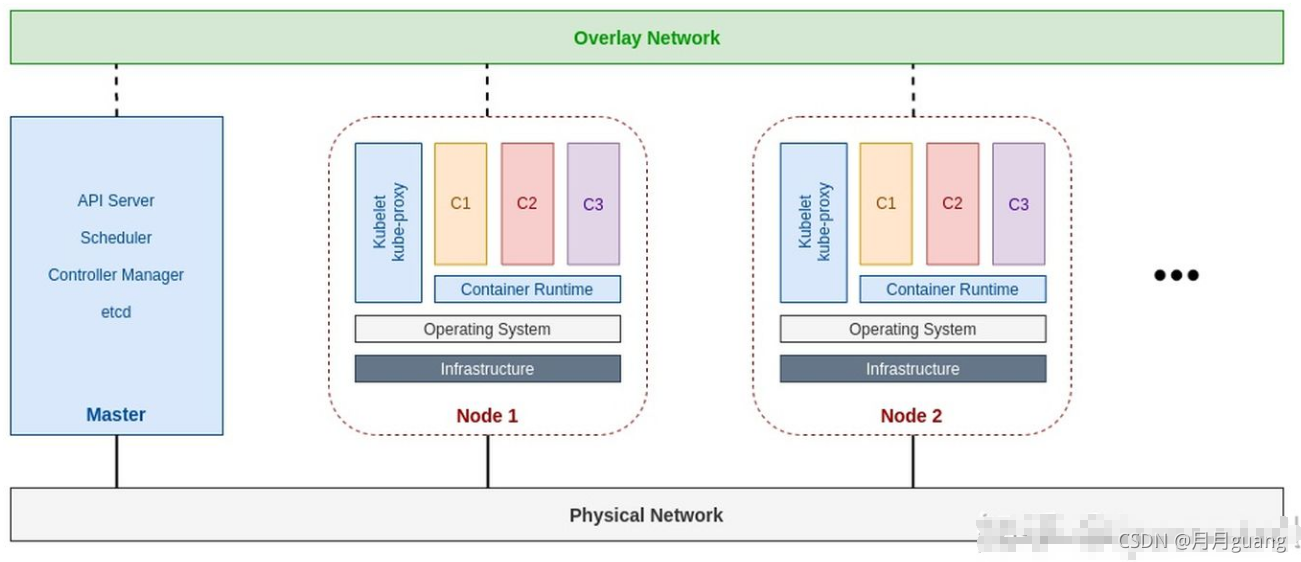
# 1. 容器网络基础与Linux IP概念
## 1.1 容器网络的重要性
容器技术已迅速成为现代应用程序开发和部署的关键组成部分。随着容器的普及,容器网络作为基础的组件之一,其重要性也日益凸显。容器网络不仅需要支持容器间的通信,还要确保数据的快速、安全传输,以及与外部网络的便捷集成。
## 1.2 Linux IP概念简述
Linux操作系统是容器技术的基石,其IP配置和管理是实现容器网络的基础。在网络层面,IP(Internet Protocol)地址作为网络通信的关键标识,是每个网络节点进行数据包传输和接收的关键。理解Linux IP配置对于优化容器网络和进行故障排查至关重要。
## 1.3 Linux IP命令基础
在Linux环境下,可以通过一系列的IP命令来管理和配置网络接口。基本的IP命令包括`ip addr`用于查看和设置IP地址、`ip route`用于配置路由表等。掌握这些命令是深入理解容器网络架构并进行有效优化的前提条件。接下来的章节,我们将深入探讨Docker和Kubernetes的网络模型,及其在实际应用中的配置和故障处理。
# 2. Docker网络架构详解
### 2.1 Docker网络模型
#### 2.1.1 Docker默认网络模型介绍
Docker默认提供了几种网络驱动,包括bridge、host、overlay、macvlan和none。每种网络驱动都有其独特的用途和配置方式。例如:
- **Bridge**: 默认的网络驱动,用于容器间的通信。在没有指定网络的情况下,Docker会自动创建一个名为 `docker0` 的Linux网桥。
- **Host**: 容器与宿主机共享网络空间。使用这个网络模式时,容器将不具有自己的网络栈。
- **Overlay**: 用于跨多个Docker守护进程的容器通信,主要用在Swarm模式中。
- **Macvlan**: 允许容器具备自己的MAC地址,看起来就像物理机直接连接到网络一样。
- **None**: 容器拥有自己的网络命名空间,但是不配置网络,没有外部网络访问。
下面是一个创建自定义bridge网络的命令示例:
```bash
docker network create -d bridge my-bridge-network
```
在此命令中,`-d` 选项指定使用bridge驱动。创建的网络将有一个默认的子网和网关,Docker为容器分配IP地址,容器可以连接到这个网络。
#### 2.1.2 网络插件和驱动机制
除了内置网络驱动外,Docker还支持网络插件来扩展其网络功能。使用插件可以实现更复杂的网络拓扑和配置,如安全隔离、流量控制等。
一个典型的插件使用示例是使用Weave Net插件来创建一个跨多个宿主机的网络,保证容器之间可以跨主机通信。安装并启动插件的命令如下:
```bash
docker plugin install store/weaveworks/weave
docker network create -d weave my-weave-network
```
在这个例子中,`weave` 插件被安装,随后创建了一个名为 `my-weave-network` 的网络,使用了 weave 网络插件。这种网络提供了一个覆盖网络,使得跨宿主机的容器通信成为可能。
### 2.2 Docker网络命令和配置实践
#### 2.2.1 Docker网络管理命令
Docker提供了多种管理网络的命令,以实现对网络的创建、查看、连接和断开、删除等操作。以下是几个核心的Docker网络管理命令:
- `docker network create`: 创建一个新的网络。
- `docker network ls`: 列出所有网络。
- `docker network inspect`: 查看网络的详细信息。
- `docker network connect`: 将容器连接到网络。
- `docker network disconnect`: 将容器从网络断开连接。
- `docker network rm`: 删除一个或多个网络。
例如,查看 `my-bridge-network` 网络的详细信息的命令如下:
```bash
docker network inspect my-bridge-network
```
这个命令会输出一个JSON格式的网络配置信息,包括网络的ID、名称、类型、子网范围、网关、容器连接信息等。
#### 2.2.2 自定义网络配置与实践
在实际应用中,我们可能需要对Docker网络进行自定义配置。这可能包括设置自定义的子网、网关或者DNS等。自定义配置可以通过 `docker network create` 命令的参数来实现,例如:
```bash
docker network create -d bridge \
--subnet ***.**.*.*/16 \
--gateway ***.**.*.* \
--dns *.*.*.* \
my-custom-bridge-network
```
在这个例子中,我们创建了一个自定义的bridge网络,其中包括设置子网为 `***.**.*.*/16`、网关为 `***.**.*.*`,以及DNS服务器为 `*.*.*.*`。
### 2.3 Docker网络故障排查
#### 2.3.1 常见网络问题及排查技巧
在Docker容器环境中,网络问题可能表现为容器间的通信故障、网络延迟、连接超时等。排查这些问题的技巧包括:
- 使用 `docker network inspect` 命令来检查网络配置是否正确。
- 使用 `docker logs` 命令来查看容器的日志信息,从中获取可能的网络错误提示。
- 使用 `ping` 命令来测试容器之间的网络连通性。
- 检查防火墙和安全组规则,确保它们没有阻止容器之间的网络流量。
下面是一个使用 `ping` 测试两个容器间连通性的示例
0
0





